- Как разблокировать абонента в приложении Ватсап
- Из меню настроек
- Через отправку сообщения
- Я вытащу абонента из «черного списка»: что будет
- Разблокировка номера на устройствах Андроид
- Как в Whatsapp на Android разблокировать номер
- Что означает блокировка номера в Ватсап
- Где находятся заблокированные контакты
- Как разблокировать номер
- Что будет после разблокировки абонента
- Как разблокировать контакт в WhatsApp
- Удаление пользователя из черного списка
- Случай 1: iPhone
- Случай 2: Android
- Случай 3: Windows Phone
- Как заблокировать контакт в WhatsApp на Андроиде или в Телефоне и как разблокировать
- Как заблокировать контакт в Ватсапе на Андроиде
- Как разблокировать контакт в Ватсап на Андроиде
- Как заблокировать контакт в приложении Телефон на Андроиде
- Разблокировка абонента, ранее заблокированного, в приложении Телефон на Андроиде
Как разблокировать абонента в приложении Ватсап
Так называемый Черный список или бан-лист, безусловно, одно из полезнейших изобретений программистов, которые пишут мессенджеры или социальные сети. Ведь если бы не было его, мы все были бы в очень скором времени завалены спамом, оскорбительными сообщениями да и просто – предложениями непристойного характера. Однако порой абонент попадает в Черный список по ошибке. И тогда возникает вопрос: как разблокировать контакт в WhatsApp? Разблокировать абонента, который был занесен в Черный список, безусловно, можно. Иначе все случайно внесенные в него абоненты пропадали бы там навечно.
Более того, WhatsApp позволяет сделать это двумя способами:
- из меню настроек;
- просто отправив сообщение данному пользователю.
Из меню настроек
Чтобы разблокировать абонента из меню, нужно выполнить переход по следующим пунктам: Меню – Настройки – Аккаунт – Приватность – Заблокированные. После чего откроется весь Черный список, где хранятся все заблокированные контакты. Нужно выбрать того пользователя, которого требуется разблокировать и осуществить долгое нажатие на его профиле. Откроется всплывающее контекстное меню, где и потребуется выбрать пункт «Разблокировать». Теперь с абонентом можно продолжать общаться точно так же, как и раньше.
Через отправку сообщения
Если предыдущий способ кажется долгим и неудобным, можно пойти другим путем, более коротким. Просто отправив любое сообщение данному пользователю. WhatsApp напомнит, что абонент был заблокирован и поинтересуется, не нужно ли разблокировать его. Следует согласиться. Теперь аккаунт снова окажется в Белом списке. Выше были приведены инструкции для операционной системы Android. Для остальных ОС последовательность действий будет аналогичной. В том числе, и для браузерной версии.
Беспрепятственное общение в мессенджере Ватсап – очень важная часть социальной жизни владельца гаджета. Но иногда абоненты присылают спам, слишком навязчивы в общении, постоянно звонят или пишут. Вы заносите их в черный список и спите спокойно. А если срочно нужно поговорить с таким собеседником – узнайте, как разблокировать контакт в WhatsApp на нашем портале.
Я вытащу абонента из «черного списка»: что будет
Если вы блокируйте собеседника, значит получать входящие звонки и сообщения от него не сможете в дальнейшем. Разблокировка подразумевает обратное – общаться с контактом можно беспрепятственно, а также видеть аватар, статус, соответственно, демонстрируя ему свои данные.
Разблокировка номера на устройствах Андроид
Если вы владелец гаджеты на базе операционной системы Android, совершить подобные манипуляции очень легко. Зная, как разблокировать человека в WhatsApp, пользователь получит все сообщения, отправленные ему и хранящиеся на сервере программы.
Совершите следующие действия:
- Заходим в Меню.
- Выбираем пункт Настройки.
- Переходим в свой Аккаунт.
- Находим строку Приватность и выбираем позицию Заблокированные. Откроется перечень всех собеседников, с которыми вы не желаете общаться.
- Выбираем нужную, слегка нажимаем на сенсорный экран и удерживаем одну-две секунды.
- Подтверждаем предложение убрать блокировку.
Чтобы совершить аналогичные действия владельцу iPhone, необходимо:
- Зайти в Настройки.
- Выбрать Учетную запись.
- Зайти в Конфиденциальность.
- В открывшемся списке Заблокированные выбрать одну или несколько интересующих позиций.
- Провести пальцем по сенсорному дисплею по имени по направлению влево.
- Откроется список команд, нужно выбрать Разблокировать.
Источник
Как в Whatsapp на Android разблокировать номер
Блокировка в мессенджерах – полезное изобретение. Если бы разработчики не постарались над созданием такой опции, то всем пользователям пришлось несладко: кучи разнообразного спама, сообщения оскорбительного содержания, люди, с которыми больше не хочется общаться – всё это делало бы использование мессенджеров невозможным. Однако что делать пользователю, который разобрался, как заблокировать, но по ошибке добавил в бан-лист не тот контакт. Такое случается, если у профиля нет фотографии, или в телефонной книге разные люди записаны похожим образом. Как разблокировать контакт в Ватсапе?
Что означает блокировка номера в Ватсап
Блокировка пользователя в данном мессенджере означает, что заблокированный аккаунт больше не сможет отправлять сообщения. Для заблокированного аккаунта сразу пропадает возможность видеть фотографию профиля и время появления в сети. Таким быстрым способом можно ограничить себя от нежелательного общения с некоторыми контактами в своей телефонной книге.
Заблокированный человек не получит специальных уведомлений о том, что его заблокировали, он может только догадываться об этом по ряду косвенных признаков.
Самый распространённый – у пользователя была установлена фотография профиля, и в момент напряжённой переписки или ссоры она пропадает, контакт резко исчезает из сети. Это как раз и сигнализирует о том, что вас заблокировали.

Плюсы блокировки номера в Ватсапе:
- Заблокированный контакт не получит уведомления о том, что его добавили в чёрный список.
- Данная функция помогает оградить себя от нежелательного, а порой даже и агрессивного общения.
- Чат с заблокированным пользователем никуда не пропадёт, его можно будет открыть и посмотреть в любое время.
А если заблокированные чаты не исчезают, то куда же они попадают?
Где находятся заблокированные контакты
Для того, чтобы посмотреть заблокированные контакты, надо во вкладке «Чаты» нажать на кнопку создания нового диалога, она находится в правом нижнем углу. Далее отобразятся все контакты, которые есть в телефонной книге и которые пользуются мессенджером.
Заблокированные номера будут выглядеть более тускло по сравнению с остальными, а под номером телефона будет надпись «Пользователь заблокирован».
Таким образом, листая телефонную книгу Ватсапа, можно увидеть всех заблокированных пользователей. Есть возможность поиска – если человек точно помнит, как у него в телефонной книге записан тот, кого надо удалить из черного списка.
Как разблокировать номер
Есть два способа для того, чтобы разблокировать номер в Ватсапе на Андроиде. Оба эти способа предельно простые, справиться с ними сможет даже такой человек, который не разбирается ни в системе Андроид, ни в самом приложении мессенджера.
Первый способ — открыть приложение и зайти в чат с заблокированным абонентом. В конце переписки (или если её не было, просто посередине экрана) будет отображена следующая иконка в виде системного сообщения: «Вы заблокировали этот контакт. Нажмите, чтобы разблокировать».

После нажатия на эту кнопку, появится предупреждение: «Разблокируйте имя абонента в телефонной книге, чтобы отправить сообщение». Следует нажать кнопку «Разблокировать». Пользователь не получит уведомление о том, что его разблокировали.
Второй способ разблокировать человека в Ватсапе – на главной странице с чатами нажать на кнопку в правом нижнем углу для создания нового диалога. Там находим заблокированный контакт, который необходимо вытащить из бана, нажимаете на иконку контакта. Она подсвечена серым цветом. Появится такое же предупреждение, нужно нажать «Разблокировать».
Что будет после разблокировки абонента
Как только контакт разблокирован, в чате с ним будет табличка «Вы разблокировали этот контакт».
После этой манипуляции человек сможет видеть вашу фотографию и время, когда были в сети. Он не получит уведомление о том, что его разблокировали, но по этим признакам сам догадается об этом. Также, если он вдруг решит отправить вам сообщение, то получит уведомление о доставке в виде двух галочек около отправленного сообщения. Это значит, что у пользователя включён интернет и ему пришло данное сообщение.
Источник
Как разблокировать контакт в WhatsApp
Блокировка контакта в WhatsApp позволит больше не получать сообщения и звонки от абонента. Это действие приведет к тому, что пользователь не сможет видеть статус, фото и другие изменения, которые вы будете делать в своем профиле
Кроме того, сообщения от контакта не будут доставляться на телефон. Однако, следует заметить важную деталь. Сам контакт не будет удален из списка приложения, как и ваш номер на его устройстве. Это сделать можно только через телефонную книгу смартфона.
Удаление пользователя из черного списка
Если вам необходимо связаться с заблокированным абонентом, то следует знать, как разблокировать контакт в Ватсапе. И здесь есть небольшие отличия в порядке действий для приложений на разных платформах. Рассмотрим случаи для iPhone, Androi, и Windows Phone.
Случай 1: iPhone
Перед тем как разблокировать контакт в WhatsApp, следует запустить само приложение и перейти к его настройкам. Далее, последовательно открываем «Учетная запись – Конфиденциальность». В списке «Заблокированные» выбираем нужный контакт и проводим пальцем влево по его имени. В появившемся списке команд нажимаем «Разблокировать».
Случай 2: Android
Для устройств на Android выполняем следующее:
- Открываем в Ватсапе «Меню->Настройки».
- Переходим в раздел «Аккаунт».
- Последовательно нажимаем команды «Приватность – Заблокированные».
- Выбираем контакт, кликаем на него и удерживаем несколько секунд.
- В открывшемся меню нажимаем «Разблокировать».
Случай 3: Windows Phone
На Windows Phone попасть в список заблокированных пользователей можно следующим образом:
- Запускаем приложение на смартфоне.
- Нажимаем кнопку Дополнительно.
- Выбираем «Настройки – Заблокированные».
Далее действия для разблокировки сходны с тем, как это делается в устройствах с другими операционными системами. Контакт, помещенный в «черный» список не сможет звонить и писать через мессенджер WhatsApp. Он не будет видеть, когда вы находитесь в сети. Поэтому если абонент имеет для вас значение, то лучше разблокировать его, тем более, что сделать это можно в любое время.
Источник
Как заблокировать контакт в WhatsApp на Андроиде или в Телефоне и как разблокировать
Ставший ненужным или надоевший по каким-то причинам контакт можно заблокировать в своем телефоне с операционной системой Андроид. Таким образом, этот абонент будет лишен возможности отправлять нам сообщения и звонить. Но это не значит, что сам абонент вообще не сможет пользоваться своим телефоном. Просто он не сможет позвонить или отправить сообщение тому человеку, который его у себя заблокировал.
p, blockquote 1,0,0,0,0 —>
Получается, что мы блокируем не абонента, как такового, а лишаем самого себя возможности получать от этого контакта звонки и сообщения. При этом реализуется главная задача – прекратить связь с тем или иным абонентом. И решается она путем блокировки этого контакта.
p, blockquote 2,0,0,0,0 —>
p, blockquote 3,0,0,0,0 —>
p, blockquote 4,0,0,0,0 —>
Рассмотрим подробнее, как можно заблокировать (и затем разблокировать, если это будет нужно) контакт в приложении WhatsApp и в приложении Телефон на Андроиде.
p, blockquote 5,0,0,0,0 —>
Как заблокировать контакт в Ватсапе на Андроиде
Приступаем к блокировке абонента (контакта). Тапаем по иконке WhatsApp (рис. 1) и после запуска Ватсап на телефоне переходим на вкладку Чаты (рис. 2).
p, blockquote 6,0,0,0,0 —> 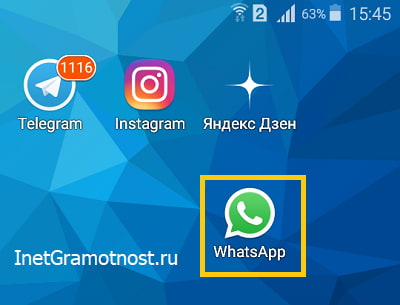
На вкладке «Чаты» находим интересующего нас абонента, которого предстоит заблокировать . Это можно сделать путем пролистывания страницы «Чаты» вверх и вниз (рис. 2):
p, blockquote 7,0,0,0,0 —> 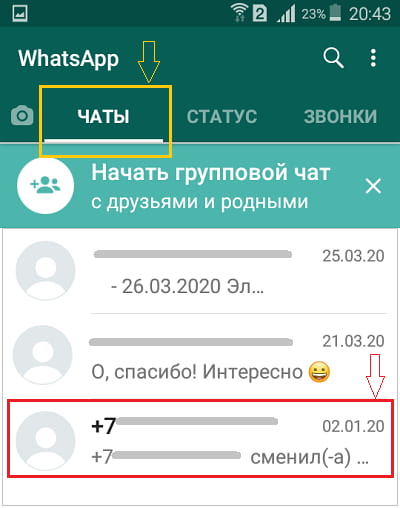
Тапаем по имени абонента (контакта), который перестал нас интересовать, и с которым хотим прекратить дальнейшую связь. Откроется чат переписки с этим контактным лицом (рис. 3).
p, blockquote 8,0,0,0,0 —> 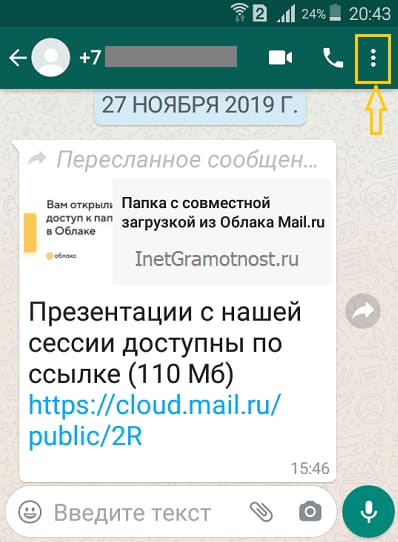
В открывшемся чате нужно запустить меню управления. Это меню запускается тапом по значку «многоточие», расположенном в правом верхнем углу (рис. 3). Тапаем по «многоточию», и таким образом открываем на экране Андроида меню, где есть опция «Ещё» (рис. 4).
p, blockquote 9,0,1,0,0 —> 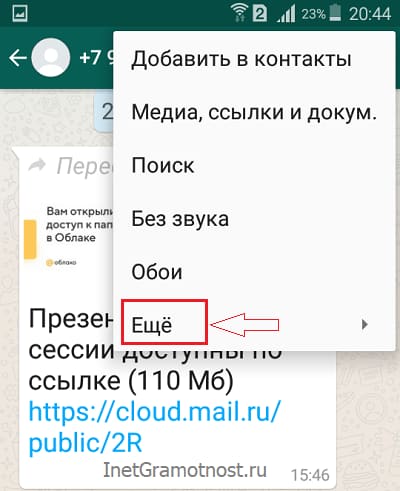
После тапа по «Ещё» откроется дополнительное меню, где теперь, наконец, есть интересующая нас опция «Заблокировать» (рис. 5).
p, blockquote 10,0,0,0,0 —> 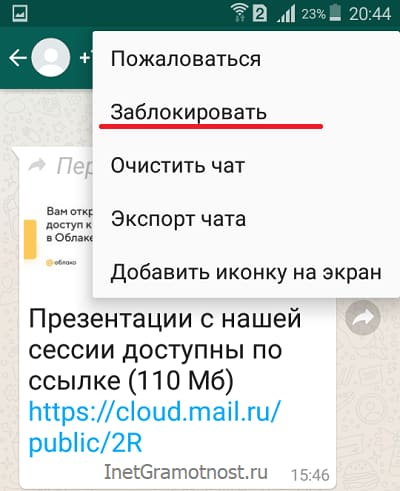
Прикосновение пальцем к надписи «Заблокировать» запускает процесс блокироваки абонента, чат которого у нас открыт в Ватсапе. Появится служебное окно для уточнения планируемого действия (рис. 6). Среди списка действий есть подтверждение «ЗАБЛОКИРОВАТЬ».
p, blockquote 11,0,0,0,0 —> 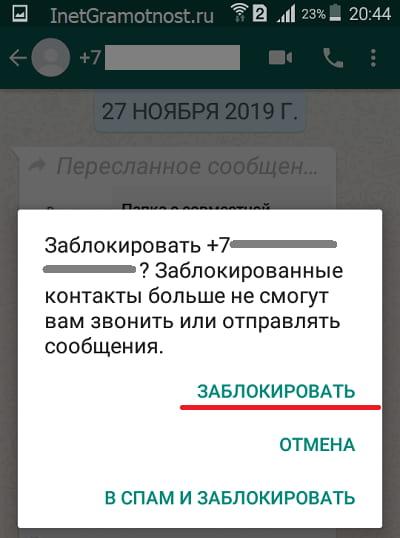
Тап по «ЗАБЛОКИРОВАТЬ» позволит немедленно заблокировать данного абонента. С этого момента с выбранного контакта не будут приходить вызовы через Ватсап и сообщения в чате. Контакт будет заблокирован, как мы того и хотели.
p, blockquote 12,0,0,0,0 —>
Блокировка распространяется только на данного абонента, и только для данного телефона. Абонент сможет работать с любыми другими своими друзьями, знакомыми и просто контактными лицами без каких-либо проблем.
p, blockquote 13,0,0,0,0 —>
Как разблокировать контакт в Ватсап на Андроиде
Для разблокировки контакта, если в этом возникнет необходимость, нужно проделать все те же действия, как и при его блокировании. Но только закончатся эти действия тем, что абонент будет наконец разблокирован, а не заблокирован.
p, blockquote 14,0,0,0,0 —>
1 Запускаем приложение Ватсап (рис. 1) и переходим на вкладку «Чаты» (рис. 2).
p, blockquote 15,0,0,0,0 —>
2 Находим в списке чатов выбранного для разблокировки контакта и тапаем по нему, чтобы открыть чат, который ранее был заблокирован (рис. 3).
p, blockquote 16,0,0,0,0 —>
3 Кликаем по значку «многоточие» в правом верхнем углу окошка, открываем меню, выбираем опцию «Ещё» (рис. 4).
p, blockquote 17,0,0,0,0 —>
4 Прикасаемся к надписи «Разблокировать» (рис. 7).
p, blockquote 18,0,0,0,0 —> 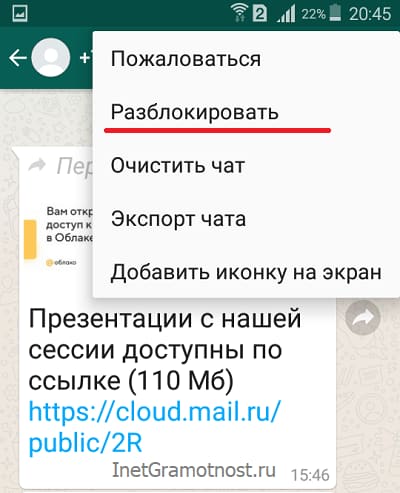
И в тот же момент абонент будет разблокирован. Теперь с абонентом можно заново восстанавливать связь через Ватсап.
p, blockquote 19,1,0,0,0 —>
Это можно делать как с помощью звонков, так и в чате путем переписки, отправки и получении сообщений, фото, видео и другого контента. Связь будет работать, как ни в чем не бывало, как будто не было ранее никакой блокировки данного абонента в WhatsApp.
p, blockquote 20,0,0,0,0 —>
Как заблокировать контакт в приложении Телефон на Андроиде
Запускаем приложение «Телефон» на Андроиде (оно находится, как правило, в левом нижнем углу главного экрана Android) – рис. 8.
p, blockquote 21,0,0,0,0 —> 
Затем переходим на страничку «Журналы» (рис. 9). И находим интересующего нас абонента для блокировки (ищем абонента путем скроллинга страницы вверх и вниз). Тапаем по этому абоненту (контакту).
p, blockquote 22,0,0,0,0 —> 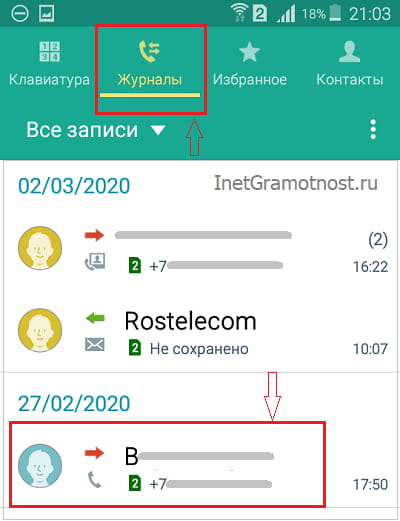
Откроется окно контакта – это окно с данными абонента, где в правом верхнем углу можно видеть значок «многоточие» (рис. 10).
p, blockquote 23,0,0,0,0 —> 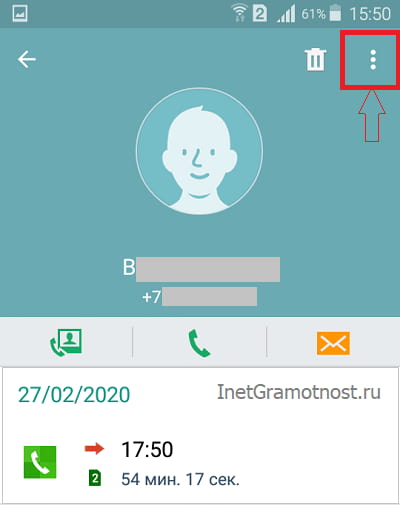
Тапнув по «многоточию» (рис. 10), открываем меню, где есть интересующая опция «Добавить в черный список» (рис. 11).
p, blockquote 24,0,0,0,0 —> 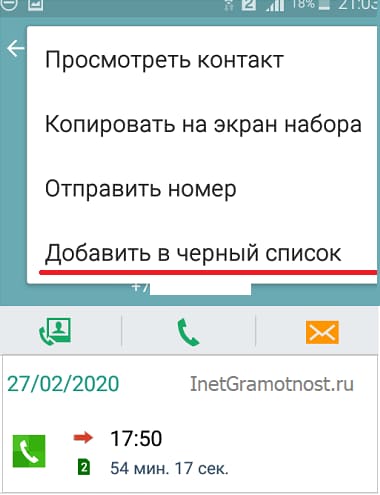
Касание пальцем надписи «Добавить в черный список» приводит к тому, что указанный абонент больше не сможет делать звонки на этот телефон (Андроид), и у него не получится отправлять СМС сообщения на этот же телефон.
p, blockquote 25,0,0,0,0 —>
Как таковой, «Черный список» создается в Андроиде, где абонент был в него занесен. Сам же абонент сможет прекрасно и без проблем продолжать звонить по телефону и писать СМС-ки, но только другим людям, по другим телефонным номерам.
p, blockquote 26,0,0,0,0 —>
Черный список является абсолютно локальным, находящимся в данном телефоне (на Android). Не нужно думать будто бы «черный список» находится в глобальной сети. Нет, к Интернету данный «черный список» не имеет ни малейшего отношения. Что, однако, не мешает таким образом заблокировать интересующего абонента.
p, blockquote 27,0,0,0,0 —>
Разблокировка абонента, ранее заблокированного, в приложении Телефон на Андроиде
Для разблокировки абонента в приложении Телефон, если такое понадобится, предстоит выполнить почти те же шаги, что были сделаны выше во время блокировки. А именно:
p, blockquote 28,0,0,0,0 —>
1 Запускаем приложение Телефон (рис. 8). Переходим на вкладку «Журналы» (рис. 9).
p, blockquote 29,0,0,1,0 —>
2 Находим в списке выбранного для разблокировки абонента. И тапаем по нему, после чего открывается окно контакта (рис. 10).
p, blockquote 30,0,0,0,0 —>
3 Кликаем по значку «многоточие» в правом верхнем углу окошка. Открываем меню, в котором находим опцию «Удалить из черного списка» (рис. 12).
p, blockquote 31,0,0,0,0 —> 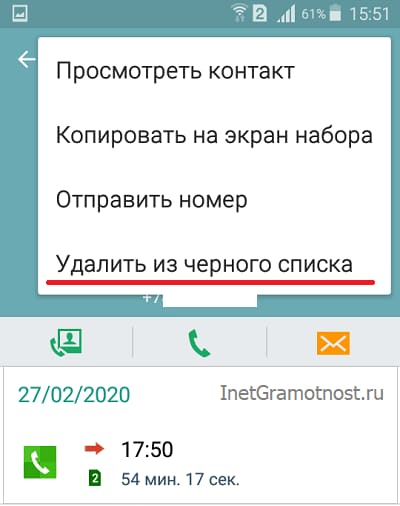
4 Прикасаемся пальцем к надписи «Удалить из черного списка» (рис. 12). В тот же момент абонент будет разблокирован.
p, blockquote 32,0,0,0,0 —>
Выполнив перечисленные действия, мы позволяем абоненту теперь спокойно, без проблем звонить нам и писать нам СМС сообщения, то есть связь восстановится. Всё теперь будет работать, словно не было ранее никакой блокировки.
p, blockquote 33,0,0,0,0 —>
p, blockquote 34,0,0,0,0 —>
p, blockquote 35,0,0,0,0 —>
p, blockquote 36,0,0,0,0 —>
p, blockquote 37,0,0,0,0 —>
p, blockquote 38,0,0,0,0 —> p, blockquote 39,0,0,0,1 —>
Источник















